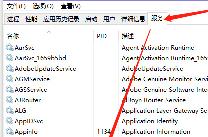win10怎么看上一次登录时间
win10怎么看上一次登录时间?在win10系统中,我们怎么查看上一次的登录时间是什么时候呢,怎么看当前账号的上一次登录时间是什么时候,win10怎么看上一次登录时间,下面就和小编一起来看看吧!
1、右键点击开始按钮,在弹出的菜单中选择运行的菜单项,或者使用快捷键Win+R打开运行,在打开的运行窗口中输入命令regedit;
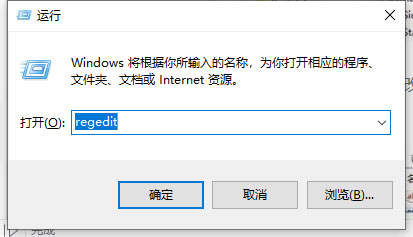
2、这时会打开注册表编辑器窗口定位到注册表项system【计算机\HKEY_LOCAL_MACHINE\SOFTWARE\Microsoft\Windows\CurrentVersion\Policies\System】;
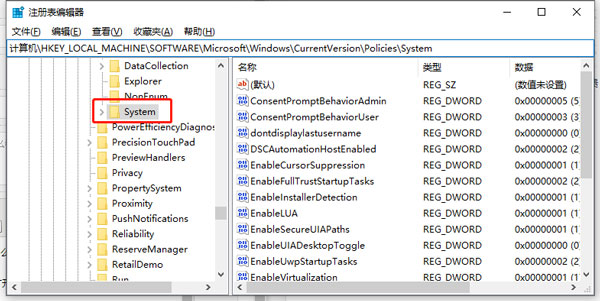
4、在右侧窗口中右键点击空白位置,在弹出菜单中选择新建/Dword(32位)值的菜单项;
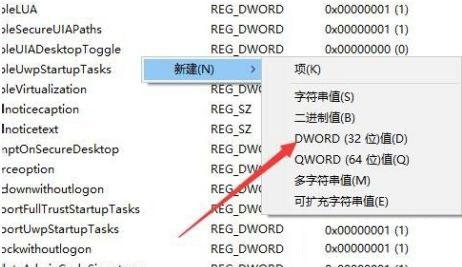
5、接下来把刚刚设置的注册表键值重命名为DisplayLastLogonInfor;
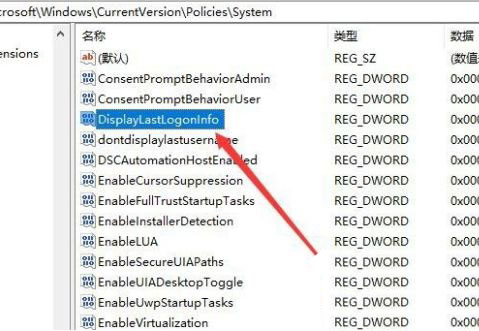
6、右键点击该注册表兼职带弹出的菜单选择修改菜单项目;
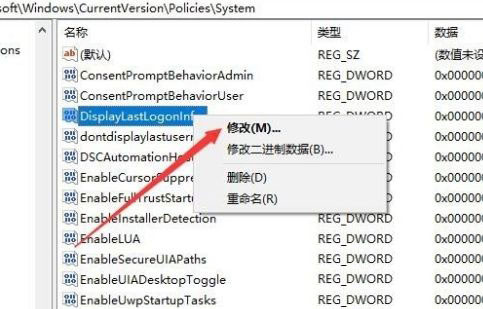
7、接下来再打开的编辑窗口中把数值数据设置为1;
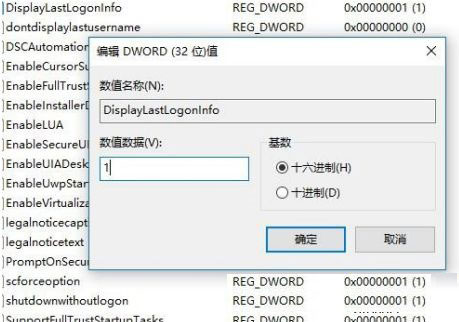
8、这样我们在重新启动电脑后,就会弹出交互式登录此账户的提示;
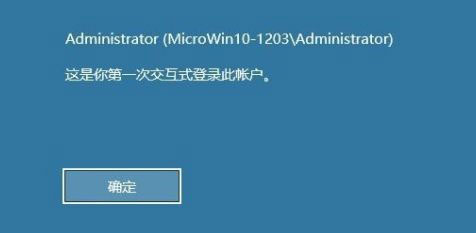
9、下次登录的时候就会显示出上次登陆时间了。

以上就是win10怎么看上一次登录时间的全部内容了,希望以上内容对您有所帮助!
分享:
相关推荐
- 【win10】 win10搜索框有图案怎么去掉 06-10
- 【win10】 win10电脑桌面上的图标不见了怎么办 03-19
- 【win10】 win10右下角天气怎么关 06-15
- 【win10】 win10电脑右下角图标怎么全部显示出来 09-10
- 【win10】 win10右下角任务栏折叠图标方法 09-10
- 【win10】 win10微软输入法删除了怎么恢复 09-10
- 【win10】 win10怎么禁用微软拼音输入法 09-10
- 【win10】 win10怎么设置图片开机密码 09-01
- 【win10】 win10怎么在桌面上添加快捷方式 08-29
- 【win10】 win10电脑剪贴板的内容存在哪里 07-13
本周热门
-
win10 32位和64位的区别 2016/08/29
-
Win10系统设置专用网络和公共网络的方法 2016/02/20
-
win10Microsoft Store下载的软件在哪里 2020/06/18
-
win10有哪些服务可以关闭 2020/07/01
-
win10系统中Visual Studio无法安装的解决方法 2015/10/13
-
Win10应用商店网页版出现白屏提示"Access Denied"什么原因 2016/06/01
-
Win10系统安装IE11浏览器图文步骤 2016/06/08
-
win10提示"某些设置由系统管理员进行管理"的解决方法 2016/06/14
本月热门
-
win10Microsoft Store下载的软件在哪里 2020/06/18
-
Win10应用商店网页版出现白屏提示"Access Denied"什么原因 2016/06/01
-
win10个人热点怎么限制连接人数 2020/04/14
-
win10可以关闭的服务有哪些 2020/07/01
-
win10新建文件夹改名显示找不到指定文件 2020/04/02
-
win10账户头像在哪个文件夹 2020/06/23
-
win10虚拟键盘怎么调整大小 2020/03/31
-
win10画图3d怎么保存 2020/04/14
-
win10笔记本联想ThinkPad X1 Carbon怎么样? 2016/05/04
-
Win10开机提示intel undi pxe2.1错误的原因及解决方法 2016/09/03